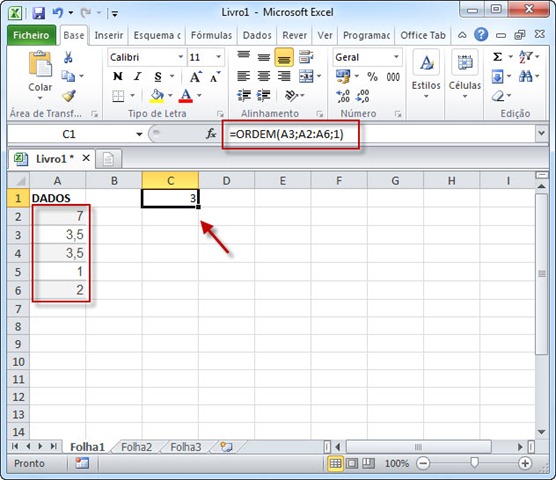Função ORDEM
Ora vivam caros leitores. Mais um Domingo e mais uma artigo da rubrica “Dicas do Microsoft Excel é ao Domingo….no Pplware”. Lembramos que esta é uma rubrica “aberta” a todos os leitores que pretendam contribuir. Para tal devem enviar-nos um e-mail com a dica que pretendem ver publicada. Caso tenham também alguma dúvida ou problema a resolver no Excel, deixem essa informação nos comentários para que a comunidade Pplware ajude a resolver.
Como dica para hoje, vamos ensinar como trabalhar com a função ORDEM. Apesar desta função estar disponível no Excel 2010 para compatibilidade com o Excel 2007, esta função continua a ser de muita utilidade. A função ORDEM devolve a posição de um número, num conjunto de números. A ordem de um número é o seu tamanho em relação a outros valores de uma lista. (Se quisesse ordenar a lista, a ordem do número seria a sua posição.)
Sintaxe
- ORDEM(núm;ref;ordem)
- Núm – é o número cuja posição deseja localizar.
- Ref – é uma matriz de ou referência a uma lista de números. Valores não numéricos em ref são ignorados.
- Ordem – é um número que especifica como posicionar um número numa ordem.
- Se ordem for 0 (zero) ou omitido, o Microsoft Excel ordena o número como se ref fosse uma lista disposta por ordem descendente.
- Se ordem for qualquer valor diferente de zero, o Microsoft Excel ordena o número como se ref fosse uma lista disposta por ordem ascendente.
Observações
- A função ORDEM atribui a mesma posição aos números duplicados. No entanto, a presença de números duplicados afecta a posição dos números subsequentes. Por exemplo, numa lista de inteiros ordenada por ordem ascendente, se o número 10 aparecer duas vezes e possuir a posição 5, 11 terá a posição 7 (não seria atribuída a posição 6).
- Para determinados fins, poderá utilizar uma definição de ordem que tenha em conta empates. No exemplo anterior, poder-se-ia utilizar uma ordem revista de 5,5 para o número 10. Poder-se-á fazê-lo adicionando o factor de correcção seguinte ao valor devolvido pela função ORDEM. Este factor de correcção é adequado no caso da ordem ser calculada por ordem descendente (ordem = 0 ou omisso) ou por ordem ascendente (ordem = valor diferente de zero).
Factor de correcção para ordens de empate=[CONTAR(ref) + 1 – ORDEM(número, ref, 0) – ORDEM(número, ref, 1)]/2.
No exemplo seguinte, ORDEM(A2,A1:A5,1) é igual a 3. O factor de correcção é (5 + 1 – 2 – 3)/2 = 0,5 e a ordem revista que tem em conta empates é 3 + 0,5 = 3,5. Se o número ocorrer apenas uma vez na ref, o factor de correcção será 0, uma vez que a função ORDEM não teria de ser ajustada para um empate.
Exercício Prático
=ORDEM(A3;A2:A6;1) – Resultado: Posição de 3,5 na lista (3)
=ORDEM(A2;A2:A6;1) RESULTADO: Posição de 7 na lista (5)
Por hoje é tudo…esperamos que as dicas sejam úteis e que vos ajudem a dominar o Microsoft Excel. Como referi anteriormente, esta dica está aberta a todos os que pretendam contribuir. Enviem-nos as vossas dicas para ppinto @ pplware .com para publicarmos em próximos artigos.
Outros artigos sobre Excel
- Operações básica: SOMA, MÉDIA, MÁXIMO, MINIMO
- Actualização da formula de acordo com a linha e coluna
- Referências fixas
- Utilização de formulas e valores em várias folhas
- Destacar facilmente valores em Excel
- Dividir uma String (frase) em partes
- Função VLOOKUP (PROCV em Português)
- Converter formulas em números
- Criar listas de números aleatórios
- Funções lógicas do Excel: SE(), E(), OU()
- Adicionar totais a um gráfico de colunas empilhadas
- Formatar comentários
- Funções Financeiras (Funções PGTO() e TAXA())
- função DIA.DA.SEMANA e a função TEXTO
- Esconder informação na hora de imprimir
- Listas Personalizadas
- Preencher células em branco
- Mover, copiar ou colar os dados na sua folha de Excel
- Criar modelos de gráficos personalizados
- Adicionar dados a um gráfico
- Funcionalidades “escondidas” do Excel
- Definir Nomes para as células
- Função SOMARPRODUTO()
- Soma Automática
- Como lidar com datas num gráfico